Безплатно! Онлайн събитие: Създай устойчиви навици за 21 дни Регистрация тук.
Подравняване на размерни линии в AutoCAD.
 AutoCAD Формула
AutoCAD Формула
1
Цел на урока.
Често се случва по време на работа размерните линии да не ги подравняваме още при тяхното създаване. Командата която подравнява вече готови размерни линии е "DIMSPACE"
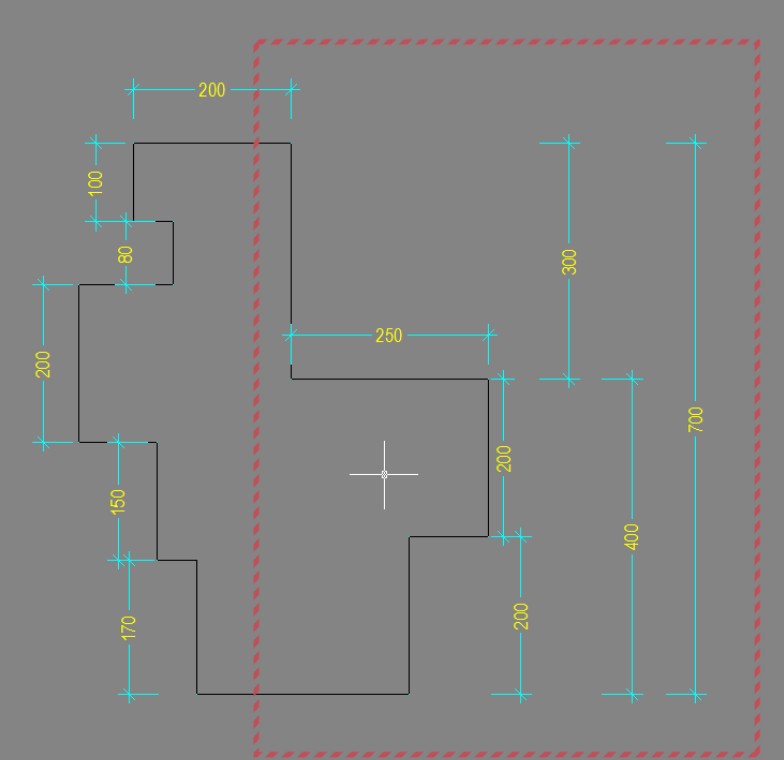
2
Вариант 1. Подравняване в една линия.
1.Пускаме командата "DIMSPACE" от командния ред или от менюто Annotate раздел Dimensions иконката
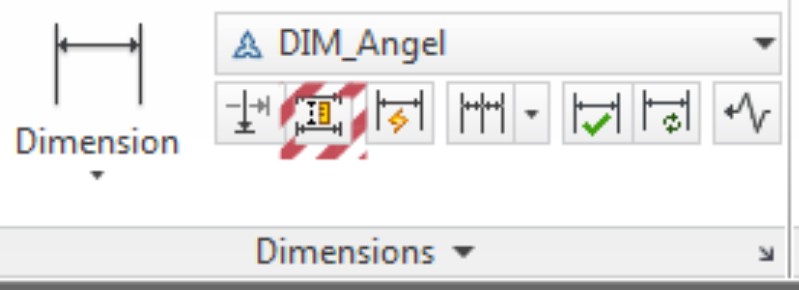
2. Избираме размерната линия (базовата) по която искаме да се подравнят останалите в една линия.
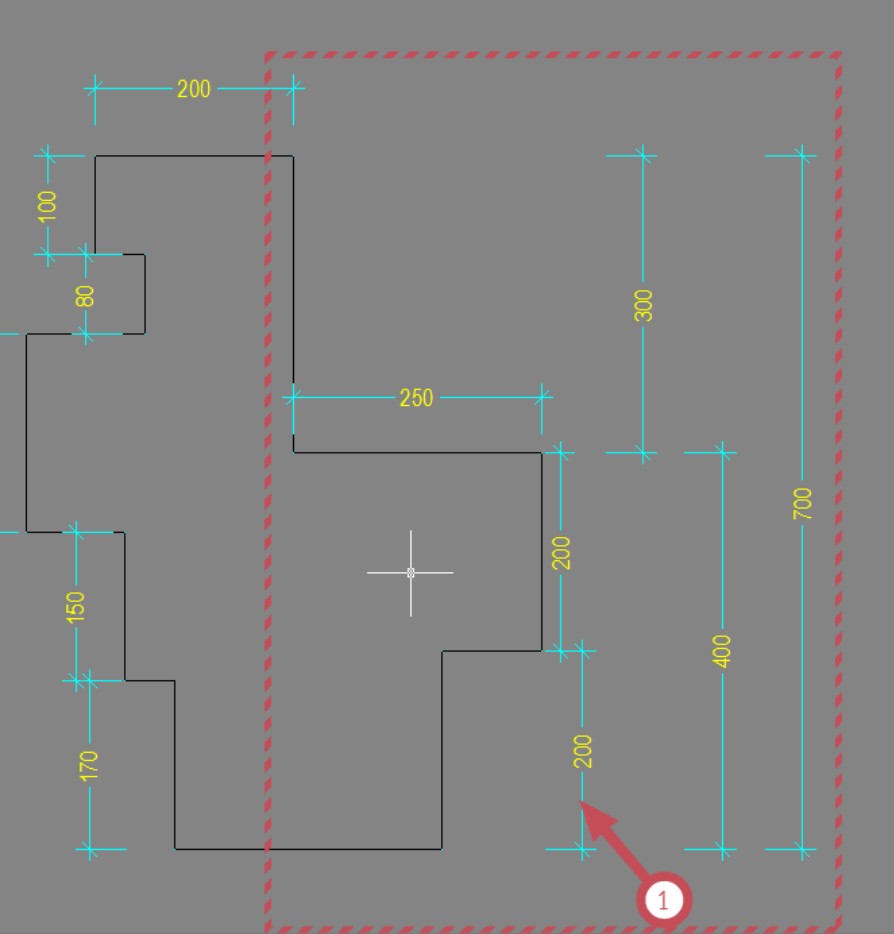
3. Селектираме размерните линии които искаме да се подравнят по базовата. Може една по една или със селектиране няколко наведнъж (Трик-AutoCAD разликата между избор от ляво на дясно)
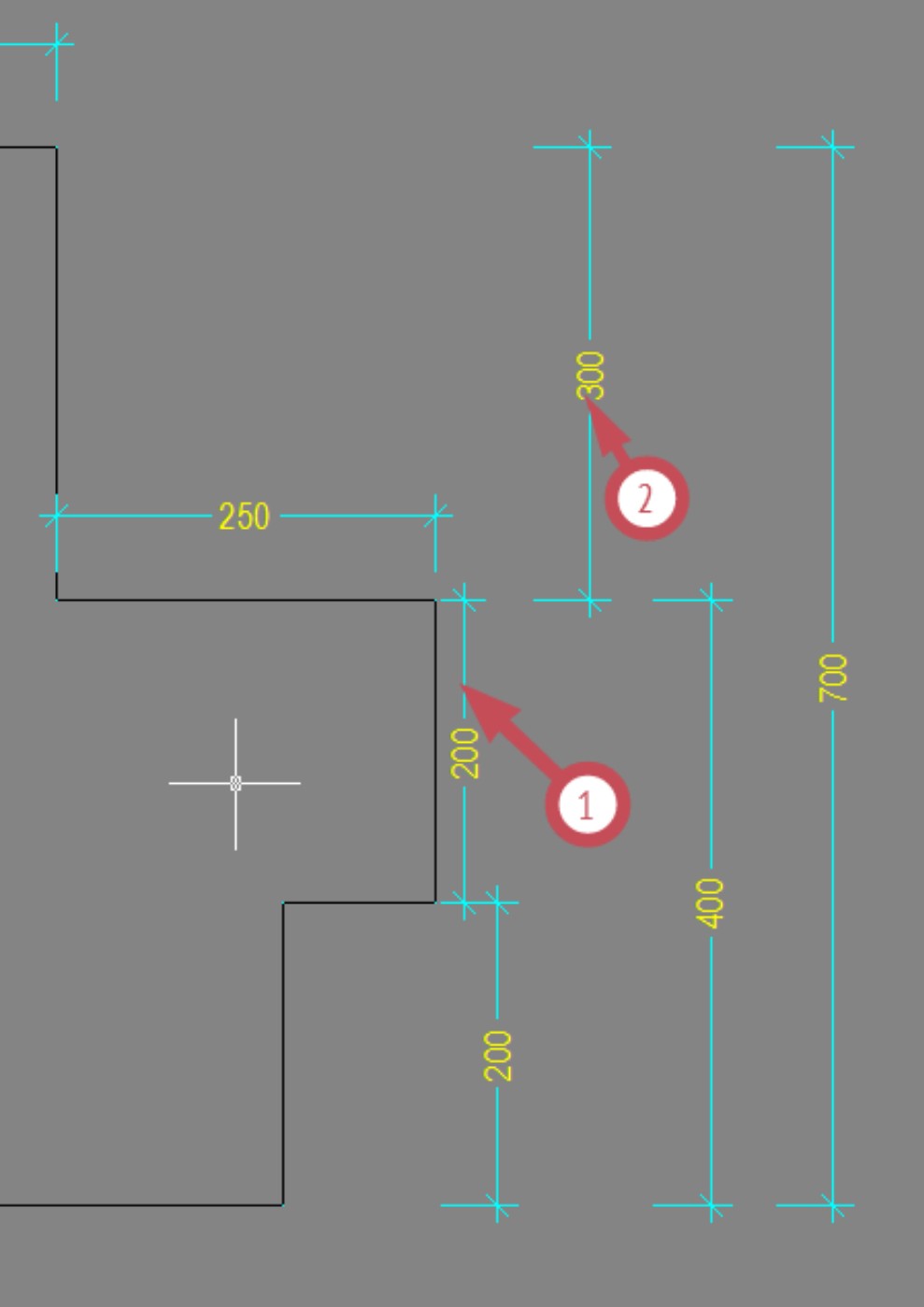
4. Натискаме "Enter" или десен бутон на мишката.
5. В командния ред задаваме стойност "0"

6. Натискаме "Enter" или десен бутон на мишката.
Това е!
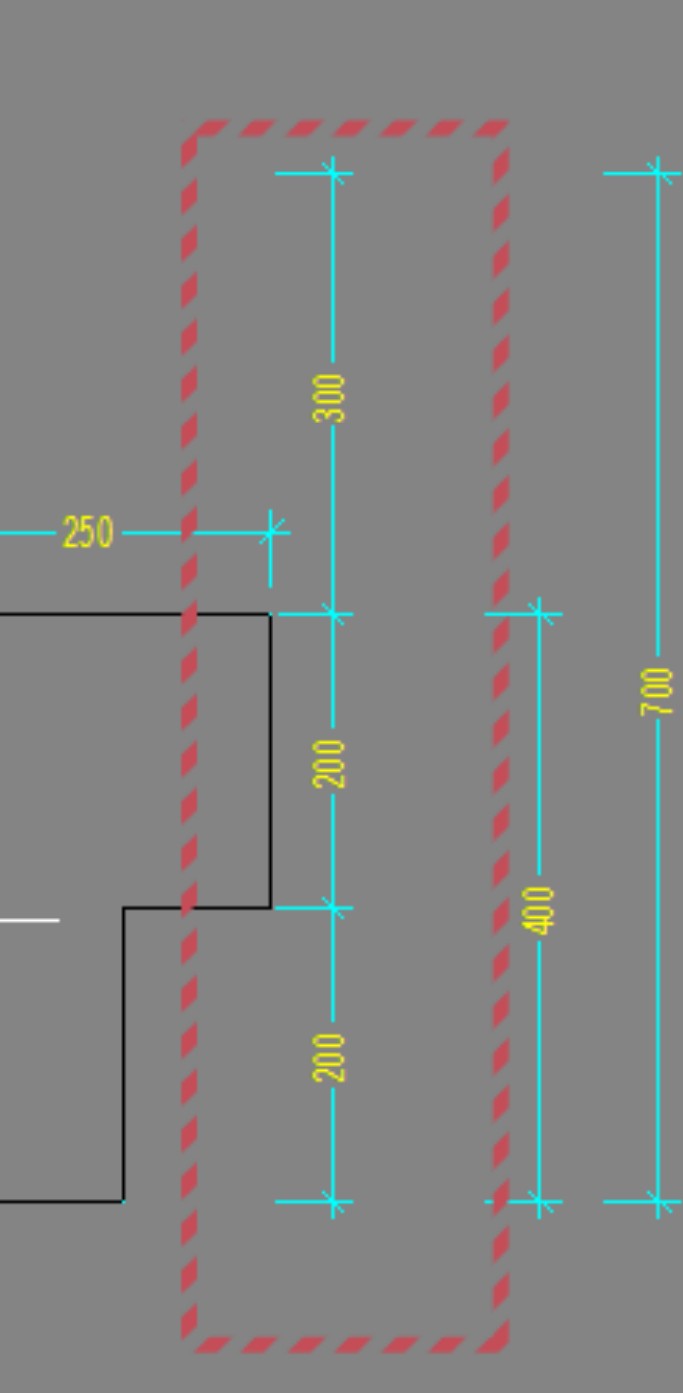
3
Вариант 2. Подравняване една зад друга
Тук целта е размерните линии да бъдат на точно определено разстояние една спрямо друга.
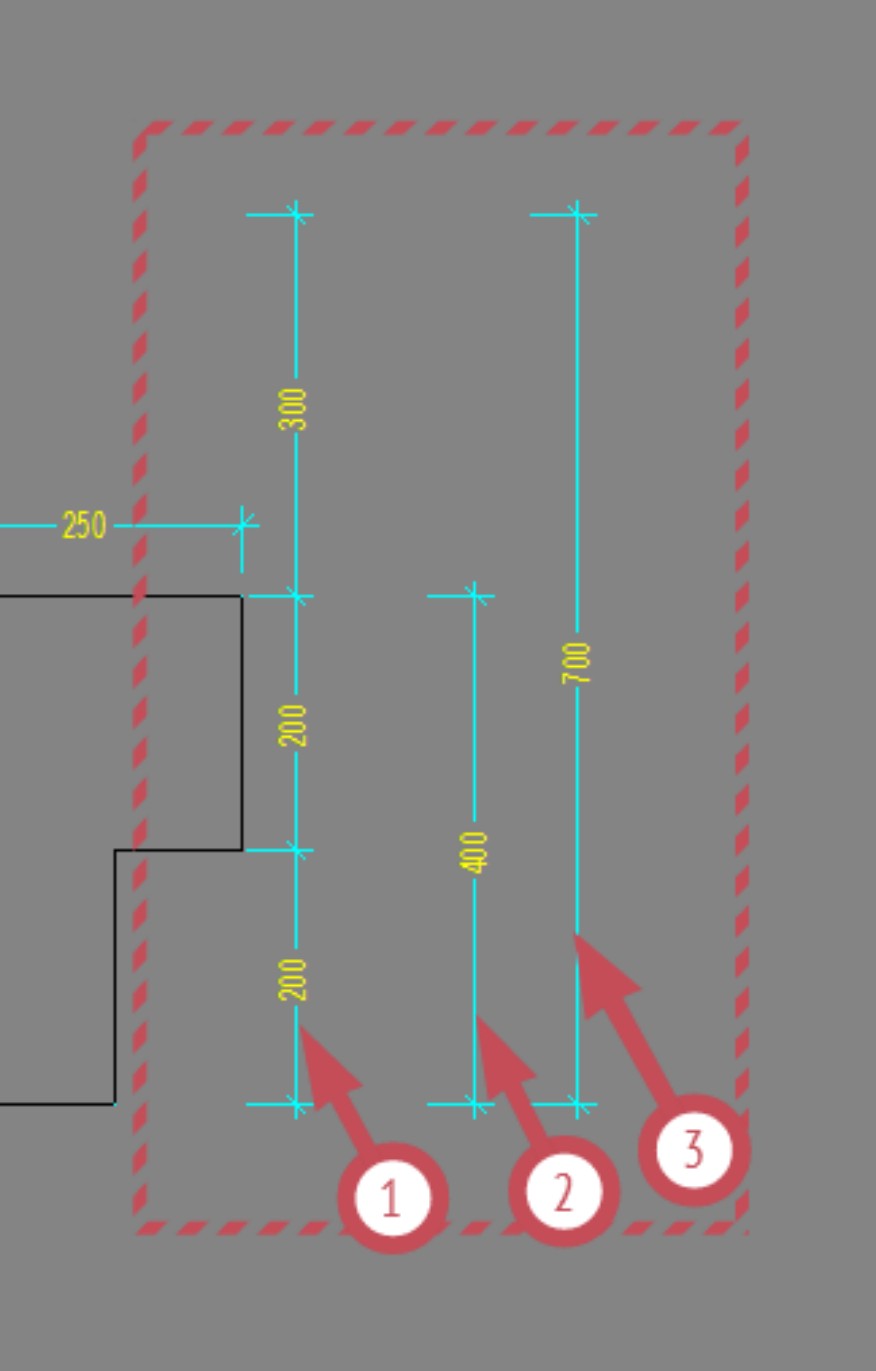
1.Като при Вариант 1
2.Като при Вариант 1
пример
3. Тук селектираме размерните линии които са зад базовата- в случая 2 и 3 от изображението.
4.Като при Вариант 1
5. Тук задаваме стойност на какво разстояние една от друга искаме да бъдат размерните линии. При чертеж в cm. и мащаб 1:75, ако зададем стойност 60 разстоянието между тях на разпечатката ще е 8 mm.
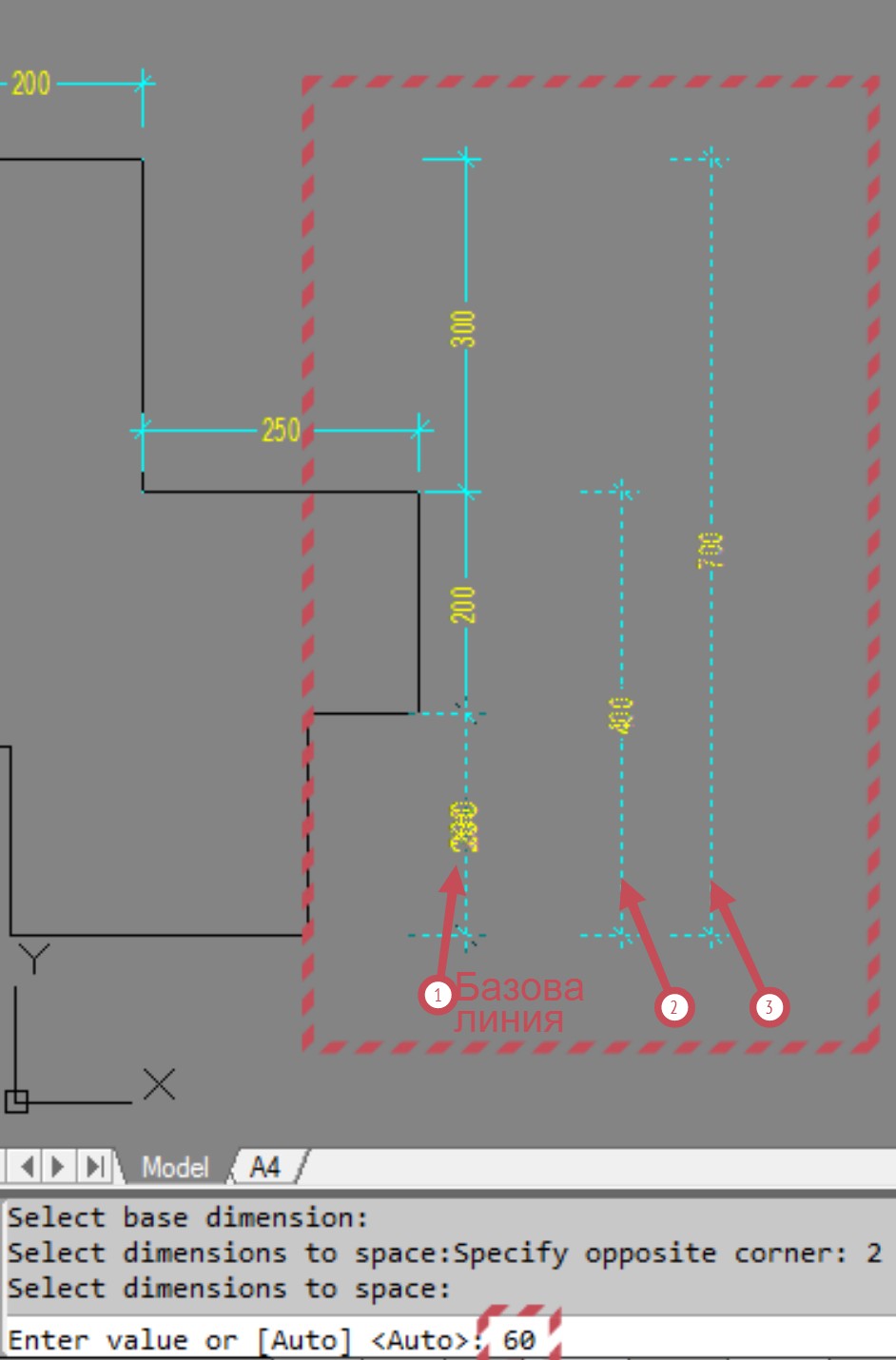
6.Натискаме "Enter" или десен бутон на мишката.
Това е!
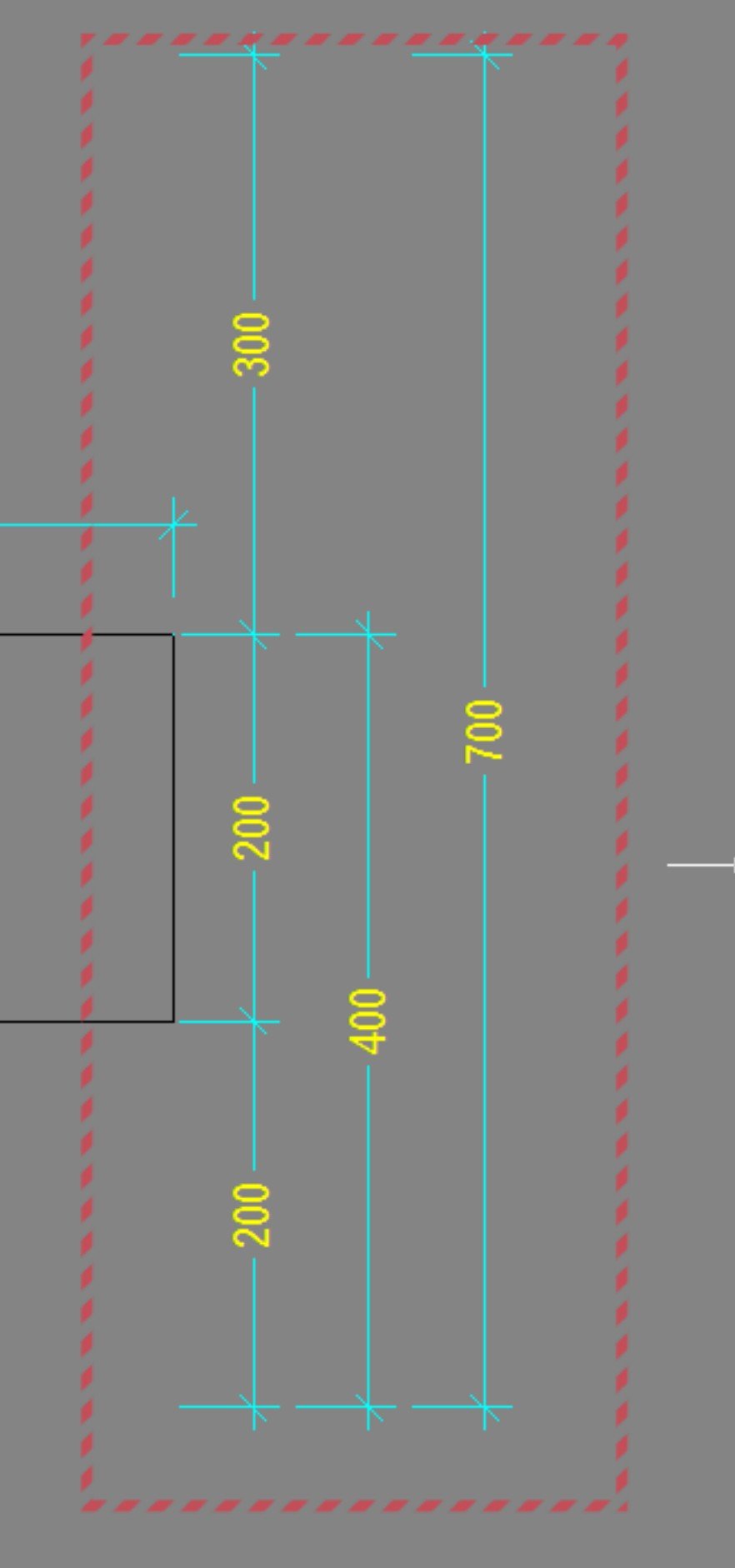
4
Относно разстоянията.
Пи чертеж в cm. и разстояние 8mm. на разпечатката, се задават следните стойности в моделното пространство:
МАЩАБ units
1:10 8
1:15 6
1:20 16
1:25 20
1:30 24
1:40 32
1:50 40
1:75 60
1:100 80
1:150 120
Запиши се в Аула
Ако вече имаш регистрация влез оттук
